व्हाट्सएप के लिए 8 सर्वश्रेष्ठ सुधार iPhone पर त्रुटि शुरू नहीं कर सके
अनेक वस्तुओं का संग्रह / / August 05, 2022
व्हाट्सएप में कई उपयोगी विशेषताएं हैं जिसने इसे विश्व स्तर पर सबसे लोकप्रिय मैसेजिंग प्लेटफॉर्म में से एक बना दिया है। हालाँकि, समय-समय पर कुछ परेशानियाँ होती हैं जो व्हाट्सएप का उपयोग करने के आपके अनुभव को बर्बाद कर सकती हैं। चाहे वह बदनाम हो फिर से जोड़ने का मुद्दा या iPhone पर विलंबित सूचनाएं, आपको अपने उपयोग के दौरान कुछ बग या गड़बड़ियों का सामना करना पड़ सकता है।

एक और समस्या जो कुछ उपयोगकर्ता अक्सर अपने iPhones पर सामना करते हैं, वह है 'व्हाट्सएप शुरू नहीं हो सका' त्रुटि। जब आप व्हाट्सएप खोलते हैं तो त्रुटि संदेश दिखाई देता है। यह आपको इसे ठीक करने के लिए अपने iPhone को पुनरारंभ करने के लिए कहता है। जबकि पुनरारंभ आपको व्हाट्सएप को फिर से एक्सेस करने देता है, यह फिक्स अस्थायी है। क्या आप अक्सर इस समस्या का अनुभव करते हैं? व्हाट्सएप को ठीक करने के लिए यहां कुछ त्वरित और आसान उपाय दिए गए हैं, जो आपके iPhone पर त्रुटि शुरू नहीं कर सकते हैं।
1. सुनिश्चित करें कि आप इंटरनेट से जुड़े हैं
WhatsApp आपके iPhone पर ठीक से काम करने के लिए एक सक्रिय इंटरनेट कनेक्शन पर निर्भर करता है। वाई-फाई या मोबाइल डेटा से जुड़े बिना व्हाट्सएप ठीक से काम नहीं करेगा। इसलिए, सुनिश्चित करें कि आपका iPhone मोबाइल डेटा या वाई-फाई पर इंटरनेट से जुड़ा है।

एक वाई-फाई नेटवर्क को प्राथमिकता दी जाती है क्योंकि यह आम तौर पर अधिक स्थिर होता है और उच्च बैंडविड्थ प्रदान करता है।
2. आपके iPhone पर संग्रहण स्थान खाली करें
यदि आपके पास पर्याप्त निःशुल्क संग्रहण नहीं है, तो आपके iPhone पर कुछ ऐप्स ठीक से नहीं चल सकते हैं। यही कारण है कि यह सुनिश्चित करने के लिए कि आपके iPhone पर ऐप्स सुचारू रूप से चल रहे हैं, अपने iPhone के संग्रहण को अक्सर साफ़ करना महत्वपूर्ण है।
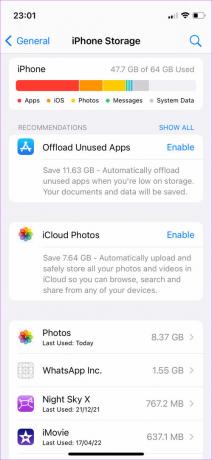
यदि आप अनिश्चित हैं कि अपने iPhone पर स्थान कैसे पुनः प्राप्त करें, तो हमारे गाइड को देखें अपने iPhone पर संग्रहण खाली करने के सर्वोत्तम तरीके. अनावश्यक डेटा हटाने के बाद, सुनिश्चित करें कि आपके iPhone में पर्याप्त निःशुल्क संग्रहण है। फिर, व्हाट्सएप खोलने का प्रयास करें और अगर आपको त्रुटि मिलती है तो निगरानी करें।
3. RAM को खाली करने के लिए बैकग्राउंड ऐप्स को मारें
कुछ ऐप्स के लिए संग्रहण खाली करने के बाद, उन्हें उपयोग करने योग्य निःशुल्क RAM को प्रभावी ढंग से चलाने देना महत्वपूर्ण है, यहां तक कि पृष्ठभूमि में भी। यदि उपलब्ध रैम बहुत कम है, तो ऐप्स क्रैश हो सकते हैं या आपके iPhone पर व्हाट्सएप त्रुटि शुरू नहीं कर सकते हैं।

यह सुनिश्चित करने का सबसे अच्छा तरीका है कि आपके iPhone पर पर्याप्त मुफ्त RAM है, पृष्ठभूमि में चल रहे ऐप्स को मारना है। ये ऐप्स संसाधनों का उपभोग करते हैं, इसलिए उन्हें समाप्त करने से व्हाट्सएप के ठीक से काम करने के लिए कुछ रैम खाली हो जाएगी।
4. ऐप स्टोर से WhatsApp अपडेट करें
व्हाट्सएप के पुराने संस्करण का उपयोग करने से समय-समय पर समस्या हो सकती है। अगर ऐप में कोई बग है, तो एक अपडेटेड वर्जन इसे ठीक कर देगा। इस तरह आप अपने iPhone पर अपडेट की जांच कर सकते हैं।
स्टेप 1: अपने iPhone पर ऐप स्टोर खोलें और टॉप-राइट कॉर्नर में अपने डिस्प्ले पिक्चर पर टैप करें।

चरण दो: सभी लंबित अपडेट की सूची देखने के लिए नीचे स्क्रॉल करें। अपडेट उपलब्ध होने पर व्हाट्सएप के आगे अपडेट विकल्प चुनें।

5. व्हाट्सएप को अनइंस्टॉल और रीइंस्टॉल करें
कभी-कभी, इस तरह का एक सरल समाधान आपके iPhone पर ऐसे मुद्दों को हल कर सकता है। अगर कुछ बची हुई या कैश्ड फाइलें आपके आईफोन पर व्हाट्सएप के खुलने और सुचारू रूप से काम करने में समस्या पैदा कर रही हैं, तो ऐप को अनइंस्टॉल करना और ऐप स्टोर से इसे फिर से इंस्टॉल करना एक अच्छा विचार है। यहाँ यह कैसे करना है।
स्टेप 1: अपने iPhone की होम स्क्रीन पर WhatsApp ढूंढें. प्रासंगिक मेनू लाने के लिए आइकन को दबाकर रखें।

चरण दो: ऐप निकालें विकल्प चुनें।
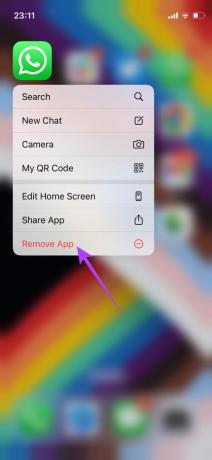
चरण 3: अपने iPhone से इसे अनइंस्टॉल करने के लिए डिलीट ऐप पर टैप करें।

चरण 4: उसके बाद, ऐप स्टोर पर जाएं।

चरण 5: निचले दाएं कोने में खोज आइकन पर टैप करें।
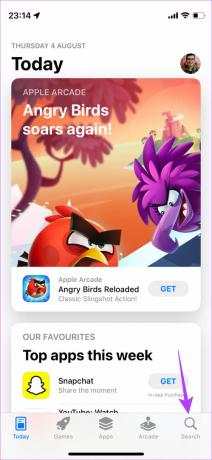
चरण 6: व्हाट्सएप देखने के लिए सबसे ऊपर सर्च बार का इस्तेमाल करें।
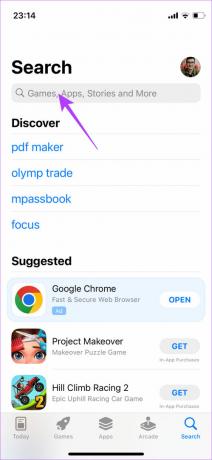

चरण 7: व्हाट्सएप इंस्टॉल करें और इसे अपने आईफोन पर सेट करें।

6. IOS के नवीनतम संस्करण में अपडेट करें
जबकि व्हाट्सएप ऐप ठीक चल सकता है, अगर आप iOS का पुराना संस्करण चला रहे हैं तो आपके iPhone को समस्या का सामना करना पड़ सकता है। किसी भी लंबित iOS अपडेट को यह जांचने के लिए इंस्टॉल करें कि क्या यह ठीक करता है कि व्हाट्सएप त्रुटि शुरू नहीं कर सकता है।
स्टेप 1: अपने iPhone पर सेटिंग ऐप खोलें।

चरण दो: नीचे स्क्रॉल करें और सामान्य अनुभाग पर जाएँ।

चरण 3: सॉफ्टवेयर अपडेट पर टैप करें।

चरण 4: यदि कोई सॉफ़्टवेयर अपडेट उपलब्ध है, तो डाउनलोड और इंस्टॉल पर टैप करें।

7. आईओएस बीटा से स्थिर संस्करण में स्विच करें
IOS का बीटा संस्करण आपको कई नई सुविधाओं तक पहुँच प्रदान कर सकता है, लेकिन यह देखते हुए कि यह बीटा चरणों में है, यह कुछ बग और समस्याएँ भी ला सकता है। IOS के बीटा संस्करण को चलाने के साथ सबसे आम समस्या यह है कि कुछ ऐप नए सॉफ़्टवेयर संस्करण के कारण संगत नहीं हैं। यदि आप iOS 16 बीटा चला रहे हैं और स्थिर संस्करण अभी भी iOS 15 पर है, तो संभावना है कि ऐप अभी तक नवीनतम संस्करण के लिए अनुकूलित नहीं है।
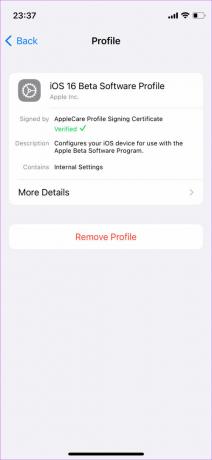
इसलिए, आईओएस के स्थिर संस्करण में वापस रोल करें अपने iPhone पर और फिर किसी भी समस्या से बचने के लिए WhatsApp का उपयोग करें।
8. IPhone को रीसेट करें और बैकअप से पुनर्स्थापित किए बिना इसे एक नए डिवाइस के रूप में सेट करें
यदि कोई भी समाधान आपके लिए काम नहीं करता है तो यह अंतिम उपाय होना चाहिए। आईक्लाउड बैकअप से पुनर्स्थापित किए बिना अपने iPhone को एक नए डिवाइस के रूप में सेट करने से व्हाट्सएप को ठीक करने में मदद मिल सकती है। हालांकि यह थकाऊ लग सकता है, यह समस्या को हल करने और व्हाट्सएप से लॉक होने से बचने का एकमात्र तरीका है।
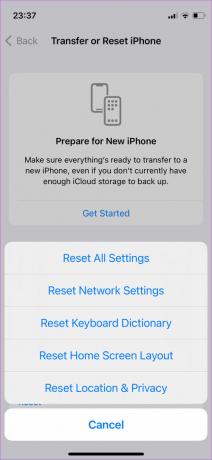
प्रदर्शन करने से पहले a अपने iPhone पर फ़ैक्टरी रीसेट, हम अनुशंसा करते हैं कि आप महत्वपूर्ण फ़ोटो और फ़ाइलों का बैकअप लें। अन्यथा, फ़ैक्टरी रीसेट iPhone से आपके सभी डेटा को मिटा देगा। जब iPhone चालू होता है, तो 'नए iPhone के रूप में सेट करें' विकल्प चुनें। एक iCloud बैकअप से पुनर्स्थापित न करें; अन्यथा आपको व्हाट्सएप के साथ फिर से उसी समस्या का सामना करना पड़ सकता है।
एक बार आपका आईफोन सेट हो जाने के बाद, व्हाट्सएप डाउनलोड करें और अपने फोन नंबर से लॉग इन करें। आपको बिना किसी समस्या के ऐप का उपयोग करने में सक्षम होना चाहिए।
ऑनलाइन वापस जाओ
हर बार जब आप व्हाट्सएप खोलते हैं तो उसी त्रुटि का सामना करना कष्टप्रद हो सकता है। यदि व्हाट्सएप आपके आईफोन पर शुरू नहीं हो पाता है तो आप अपने दोस्तों और परिवार को टेक्स्ट नहीं कर पाएंगे या आपको प्राप्त संदेशों को नहीं देख पाएंगे। व्हाट्सएप के साथ होने वाली समस्या को ठीक करने के लिए ऊपर बताए गए समाधानों का पालन करें, और इसे फिर से उपयोग करना शुरू करें।
अंतिम बार 05 अगस्त, 2022 को अपडेट किया गया
उपरोक्त लेख में सहबद्ध लिंक हो सकते हैं जो गाइडिंग टेक का समर्थन करने में मदद करते हैं। हालांकि, यह हमारी संपादकीय अखंडता को प्रभावित नहीं करता है। सामग्री निष्पक्ष और प्रामाणिक रहती है।



